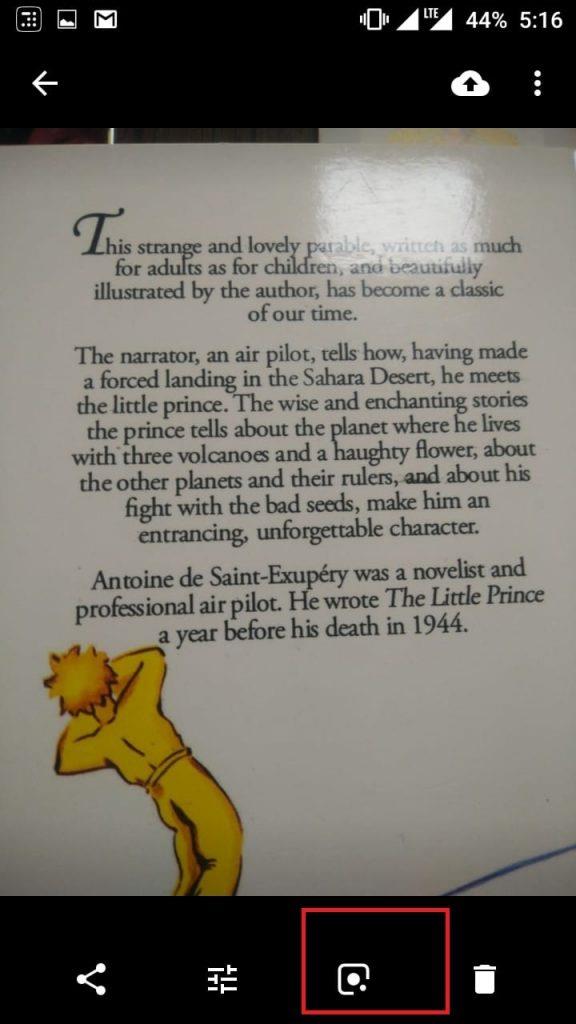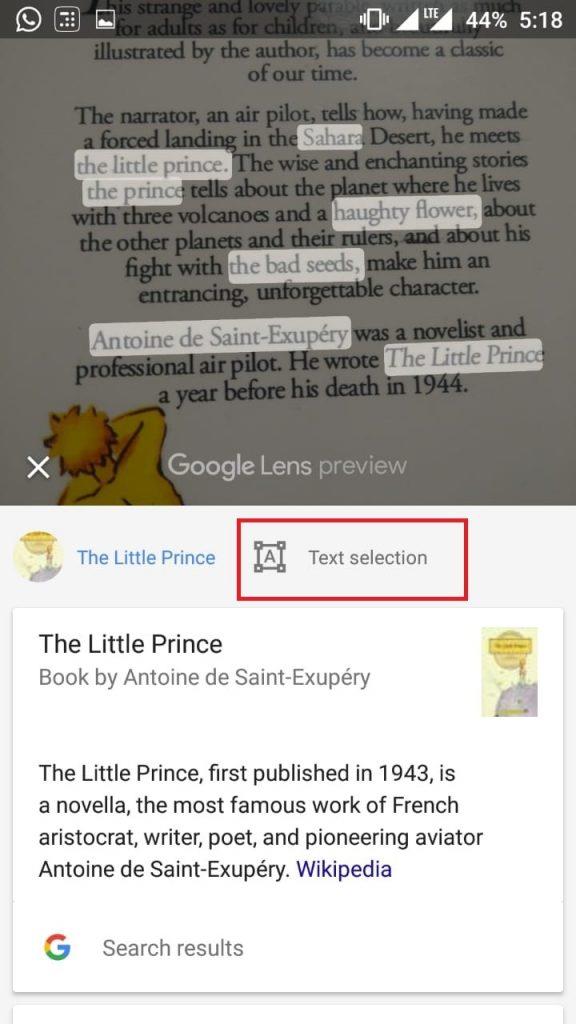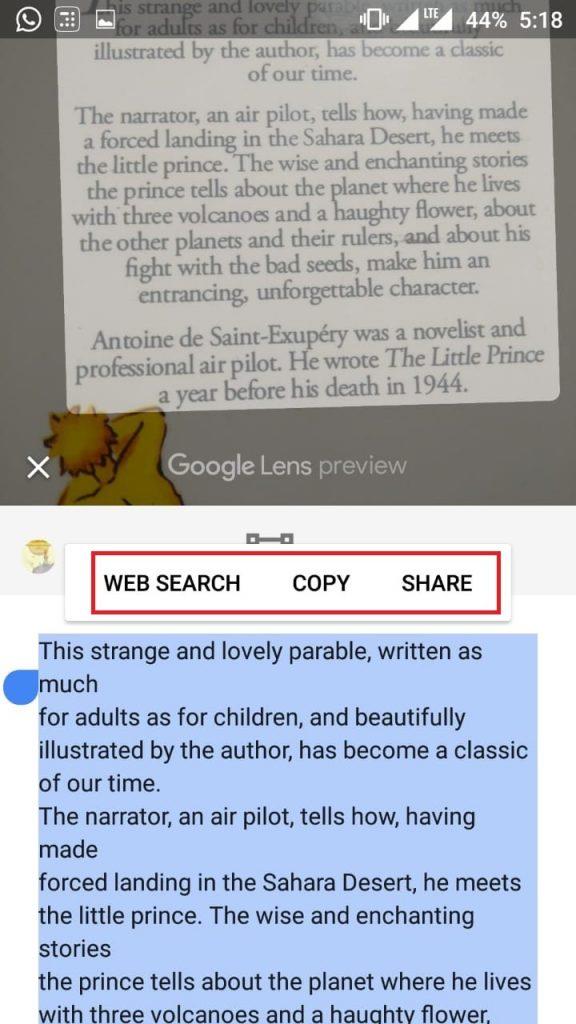Az Internet másolás-beillesztés funkciója csodálatos ajándék volt mind a diákok, mind a szakemberek számára. Felüdülés a munkaterheléshez, lehetetlen elképzelni az életet e funkció nélkül. De néha nem minden érhető el az interneten, és segítséget kell kérnie könyvekből vagy papíralapú dokumentumokból. Ha online jegyzeteket karbantart, vagy Word-dokumentumokkal dolgozik az irodában, a gépelés az egyetlen lehetőség a tartalom másolására a tankönyvből.
A képernyő és a tankönyv közötti űrt nehéz pótolni. Készíthet képet, vagy beírhat dolgokat okostelefonján. Az élet olyan pihentető lenne, ha a tartalmat közvetlenül a könyvből másolhatnánk telefonunkra vagy számítógépünkre. Nos, van egy módszer, amely segíthet a tartalom másolásában az Android telefonjáról. Üdvözlet a Google Lensnek!!
Mi az a Google Lens?
Ez egy olyan alkalmazás, amely vizuális keresőmotorként működik. Ennek az alkalmazásnak a fő funkciója a képek vizsgálata, és releváns információkkal szolgál a képről. A mesterséges intelligencián és a mély tanuláson alapuló alkalmazás a Google Asszisztenssel és a Google Fotókkal is integrálva van.
A tavaly bemutatott Google Lens korábban csak a Google Pixel eszközökön volt elérhető. Most azonban fokozatosan eljut az összes Android-eszközhöz és iOS-hez. Jelenleg, ha olyan Android telefonja van, amelyen az operációs rendszer legújabb verziója fut, akkor jogosult a Google Lens funkciójának elérésére.
Szöveg másolása a Google Fotókból
A Google Lens egy többfunkciós alkalmazás, amellyel rögzíthetők az e-mail címek és egyéb információk, a borítójának beolvasásával összegyűjthető minden információ egy könyvről, eseményeket adhat hozzá a naptárához stb. Sokan azonban nem tudják, hogy használhatja a Google Lenst. hogy bármilyen könyvből vagy dokumentumból szöveget másolhasson eszközeire.
Bármely Android-eszközön elérhető a Google Fotók és a Google Segédek előre telepített formátumban. Itt megmutatjuk, hogyan használhatja a Google Fotókat szövegek másolására az eszközökre.
1. lépés: Kattintson a másolni kívánt szöveg tiszta képére. Ha a Google Asszisztenst használja a szöveg másolásához, akkor ez a lépés szükségtelen. De a Google Lens esetében ez a lépés kötelező.
2. lépés: A Google Fotók alkalmazás elindítása után kattintson a szöveg képére a megnyitáshoz.
3. lépés: A Lencse ikont alul, jobbról másodikként találja. Csak érintse meg.
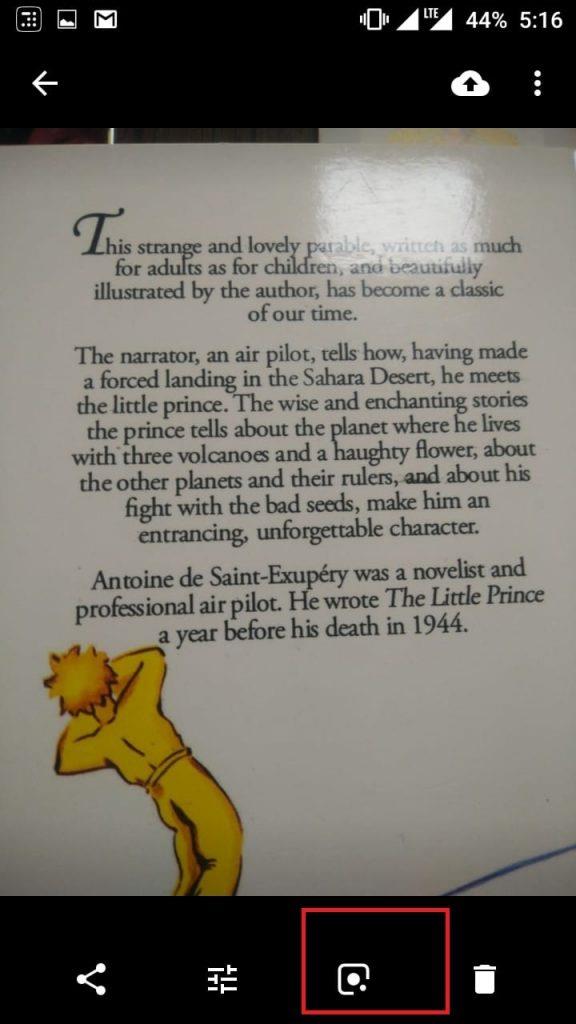
4. lépés: A mesterséges intelligencia másodperceken belül felismeri a kép tartalmát, és elkezdi megjeleníteni a keresési eredményeket a képen találtak alapján. Azonban nem ezt keressük.
5. lépés: Kattintson a Szövegkiválasztás lehetőségre a képernyő tetején. Most a kép szövege lent jelenik meg. Nem számít, hogy a szöveg világos-e vagy sem. A Google Lens könnyedén elolvassa az összes szöveget, még akkor is, ha Ön nehezen tudja elolvasni.
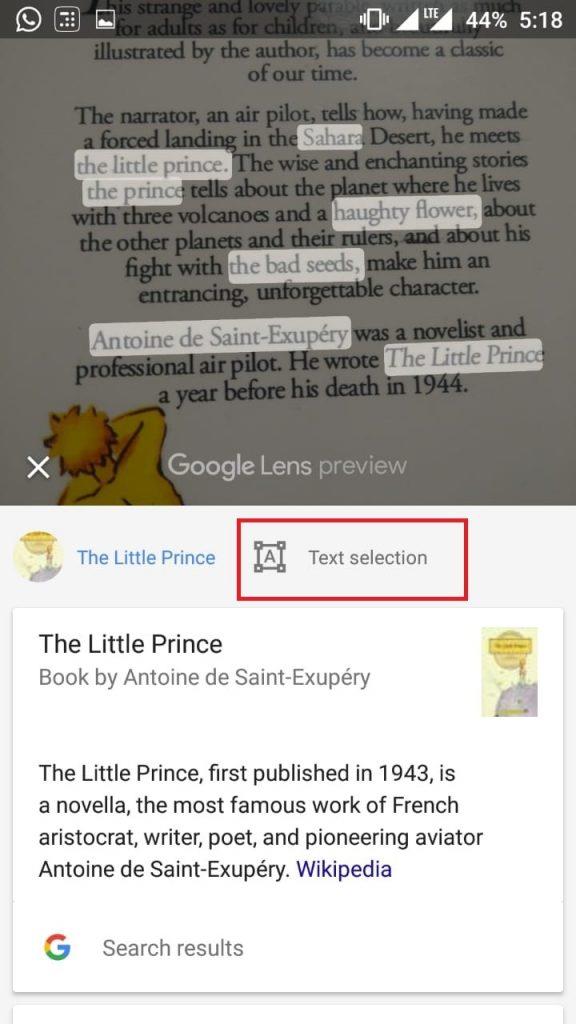
6. lépés: Az összes szöveg kijelöléséhez egyszerűen koppintson bárhova. A teljes szövegre kattintva három lehetőség nyílik a másolásra, a weben való keresésre és a fordításra. A szerkesztést azonban nem teszi lehetővé. Csak nyomja meg hosszan bárhol, és ez előhozza a szövegkiválasztó jelölőket. Most mozgassa őket, jelölje ki a szöveget, és koppintson a Másolás, a Webes keresés vagy bármi más elemre, az Ön igényeitől függően. Továbbléphet, és bárhová beillesztheti.
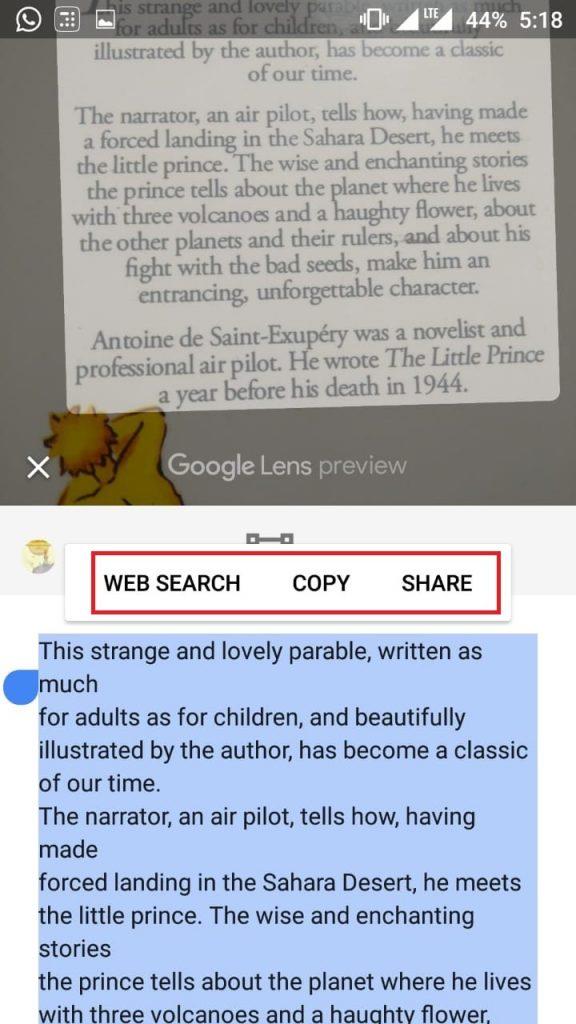
A Google Assistant segítségével szöveget másolhat eszközeire. Azonban nem minden telefon támogatja a Google Lenst a Google Assistantben. ha akarja, nyomja meg hosszan az okostelefon kezdőgombját, és kattintson a Google Lens ikonjára a képernyő alján. Az eljárás többi része ugyanaz, mint a Google Fotók esetében.
Ha bármit megosztana, vagy kérdése van, kérjük, írja meg megjegyzéseit az alábbi részben.